2013年10月06日
Chrome でダウンロードできないときは
少し前に、Vista PC の Chrome でダウンロードできないときは という記事を
書いたのですが、その後 Google プロダクトフォーラムで、より正しいと思われる
対処法が見つかりました。
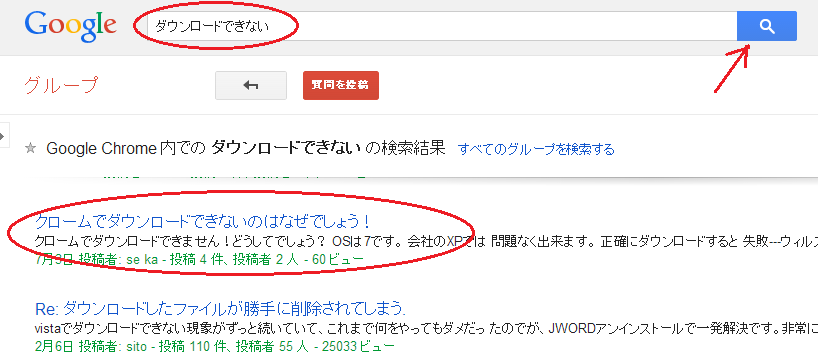
Google プロダクトフォーラムで、「ダウンロードできない」という言葉で検索した
のが、上の画面です。
「クロームでダウンロードできないのはなぜでしょう!」というところをクリック
して中を見てみると、最初に表示されるページには解決につながる記述は
見つかりません。
でも、このスレッドには、まだたくさんのレスがあります。
そのレスを表示するには、画面の右上あたりにある「>」をクリックします。
(下の画像の赤い矢印のところです)
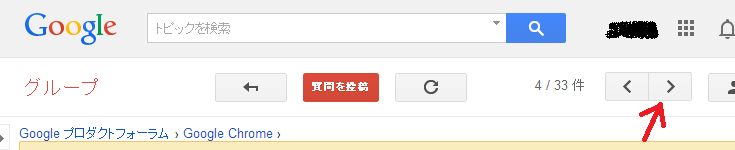
さらに、画面の右下の「次へ」をクリックすると、スレッドの5ページ目を表示する
ことができます。
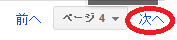
その5ページ目に「MalwareBytes」について書かれたレスが見つかります。
そのあたりのやり取りを読んでいただくと、わかると思いますが、どうも原因は
マルウェアにあるらしく、このマルウェアが一般的なセキュリティソフトで検出
できないようなのです。
そこで登場するのが、この「MalwareBytes」というマルウェア検出・削除ツール。
Google Chrome でダウンロードができないという人は、MalwareBytes を試すべし!
ということです。
MalwareBytes のダウンロード・インストール・使い方は、下記の記事を参考にして
みてください。
Malwarebytes のダウンロード手順
Malwarebytes のインストール手順
Malwarebytes の文字化けの直し方
Malwarebytes の使い方
※ 当然のことですが、Google Chrome ではダウンロードができない状態だと
思いますので、IEなど他のブラウザでダウンロードすることになります。
もし、MalwareBytes を試して、マルウェアが見つかって隔離したら、
Google Chromeでダウンロードができるようになっていないか、確認してみて
ください。
Google Chromeでダウンロードが出来ない の方法で Windows Defender の
レジストリを「3」から「1」に変更した人は、元の「3」戻してみてください。
それで、Chrome でダウンロードが出来るようでしたら、それがベストの状態です。
(Windows Defender のレジストリを変更していない人は、そのままでOKです)
この Google プロダクトフォーラムの MalwareBytes でダウンロードできるようになる
というレスは、今年の2月末から3月始めころのもので、私がこの件を調べていたころ
には、すでにあったものですが、全然気づかずに見落としていました(^_^;
見落とした原因は、フォーラムのレスの次のページに気付かなかったことでした。
上に次のページを表示する方法を書いておきましたが、少しわかりにくい気がします。
普通の人は見落とさないのかも知れませんが・・・(^^ゞ 私だけかなぁ・・・。
2013.10.07 追記
ブログ友達のみかんさんが、この方法を試してくれました。
Google Chromeでダウンロードが出来ました.その2
たくさんのマルウェアが検出されたとのことですが、恐らくどれも、悪質なウィルス
というようなものではなく、ほとんど危険のないものか、誤検出なんじゃないかと
思います。
なので、明らかに怪しいものとか不要なもの以外は、隔離したままにして削除しない
方がいいと思います。
ただ、その中のどれかが、クロームのダウンロードを邪魔していたということに
なります。
ちなみに、この MalwareBytes は、他の一般的なセキュリティソフトとは違って、
機能が限定されているものなので、使用中のセキュリティソフトは必要です。
一般的なセキュリティソフトを、1つのパソコンに複数インストールするのは、不具合
を起こしやすいので、やめた方がいいですが、この MalwareBytes は一般的な
セキュリティソフトと一緒に使用しても大丈夫です。
使用中のセキュリティソフトの補助として、使用するイメージで使うことになります。
書いたのですが、その後 Google プロダクトフォーラムで、より正しいと思われる
対処法が見つかりました。
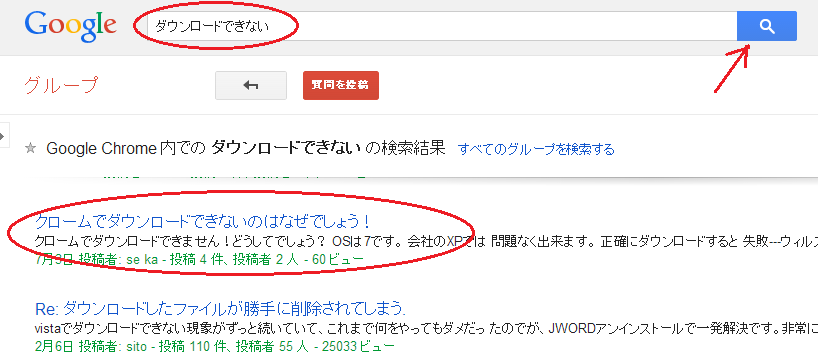
Google プロダクトフォーラムで、「ダウンロードできない」という言葉で検索した
のが、上の画面です。
「クロームでダウンロードできないのはなぜでしょう!」というところをクリック
して中を見てみると、最初に表示されるページには解決につながる記述は
見つかりません。
でも、このスレッドには、まだたくさんのレスがあります。
そのレスを表示するには、画面の右上あたりにある「>」をクリックします。
(下の画像の赤い矢印のところです)
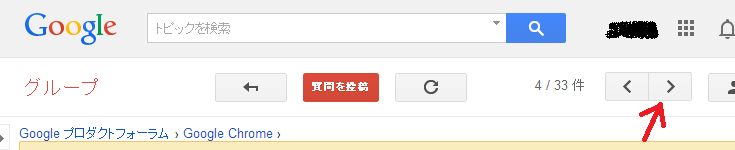
さらに、画面の右下の「次へ」をクリックすると、スレッドの5ページ目を表示する
ことができます。
その5ページ目に「MalwareBytes」について書かれたレスが見つかります。
そのあたりのやり取りを読んでいただくと、わかると思いますが、どうも原因は
マルウェアにあるらしく、このマルウェアが一般的なセキュリティソフトで検出
できないようなのです。
そこで登場するのが、この「MalwareBytes」というマルウェア検出・削除ツール。
Google Chrome でダウンロードができないという人は、MalwareBytes を試すべし!
ということです。
MalwareBytes のダウンロード・インストール・使い方は、下記の記事を参考にして
みてください。
Malwarebytes のダウンロード手順
Malwarebytes のインストール手順
Malwarebytes の文字化けの直し方
Malwarebytes の使い方
※ 当然のことですが、Google Chrome ではダウンロードができない状態だと
思いますので、IEなど他のブラウザでダウンロードすることになります。
もし、MalwareBytes を試して、マルウェアが見つかって隔離したら、
Google Chromeでダウンロードができるようになっていないか、確認してみて
ください。
Google Chromeでダウンロードが出来ない の方法で Windows Defender の
レジストリを「3」から「1」に変更した人は、元の「3」戻してみてください。
それで、Chrome でダウンロードが出来るようでしたら、それがベストの状態です。
(Windows Defender のレジストリを変更していない人は、そのままでOKです)
この Google プロダクトフォーラムの MalwareBytes でダウンロードできるようになる
というレスは、今年の2月末から3月始めころのもので、私がこの件を調べていたころ
には、すでにあったものですが、全然気づかずに見落としていました(^_^;
見落とした原因は、フォーラムのレスの次のページに気付かなかったことでした。
上に次のページを表示する方法を書いておきましたが、少しわかりにくい気がします。
普通の人は見落とさないのかも知れませんが・・・(^^ゞ 私だけかなぁ・・・。
2013.10.07 追記
ブログ友達のみかんさんが、この方法を試してくれました。
Google Chromeでダウンロードが出来ました.その2
たくさんのマルウェアが検出されたとのことですが、恐らくどれも、悪質なウィルス
というようなものではなく、ほとんど危険のないものか、誤検出なんじゃないかと
思います。
なので、明らかに怪しいものとか不要なもの以外は、隔離したままにして削除しない
方がいいと思います。
ただ、その中のどれかが、クロームのダウンロードを邪魔していたということに
なります。
ちなみに、この MalwareBytes は、他の一般的なセキュリティソフトとは違って、
機能が限定されているものなので、使用中のセキュリティソフトは必要です。
一般的なセキュリティソフトを、1つのパソコンに複数インストールするのは、不具合
を起こしやすいので、やめた方がいいですが、この MalwareBytes は一般的な
セキュリティソフトと一緒に使用しても大丈夫です。
使用中のセキュリティソフトの補助として、使用するイメージで使うことになります。
この記事へのトラックバックURL
https://fanblogs.jp/tb/1129031
※ブログオーナーが承認したトラックバックのみ表示されます。
※言及リンクのないトラックバックは受信されません。
この記事へのトラックバック

確かに、そりゃそうですね(^^ゞ
説明不足でした。
クロームではダウンロードできない状態だと思いますが、
IEであれば、たぶんダウンロードが可能だと思います。
試してみてください。
ご指摘、ありがとうございました m(__)m